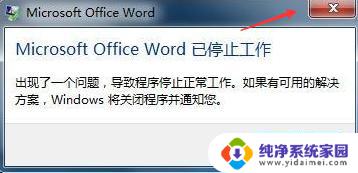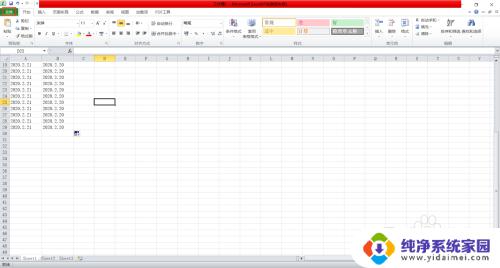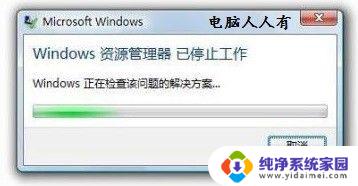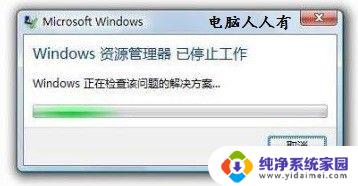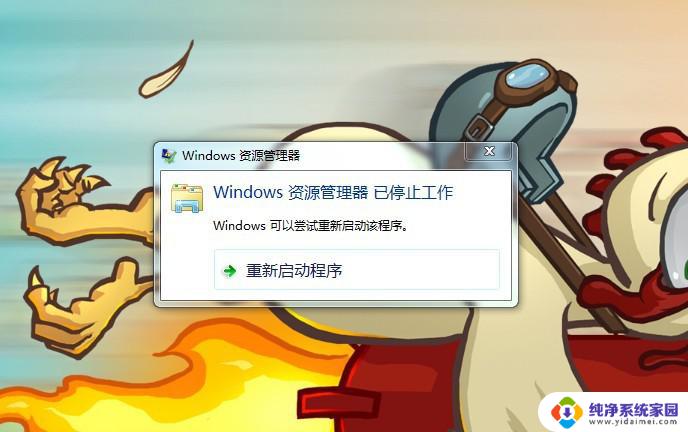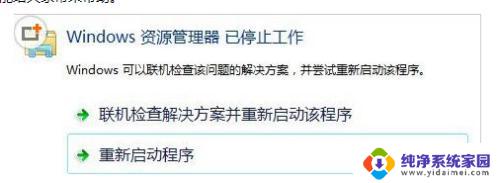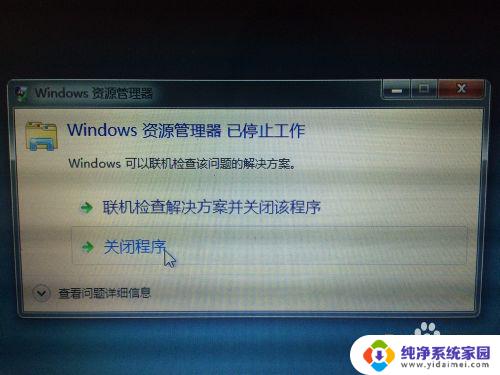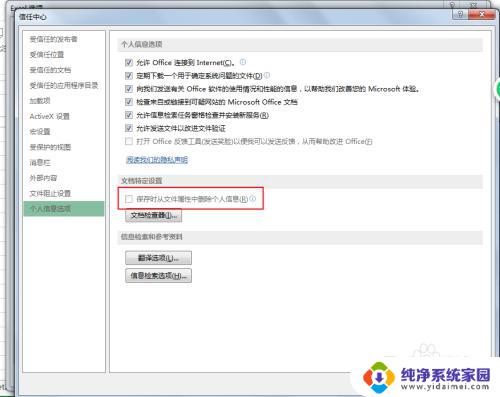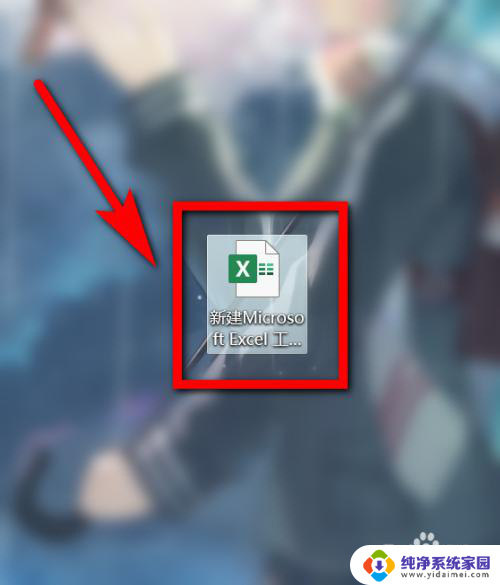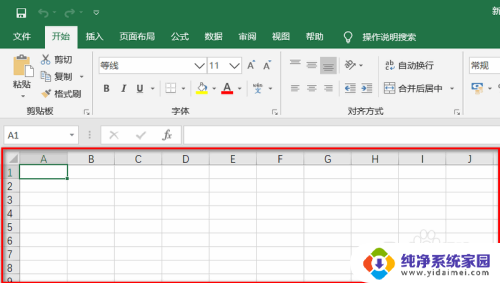excel停止工作怎么解决方法 Excel停止工作怎么办
excel停止工作怎么解决方法,在日常工作中,我们经常会使用到Excel这个强大的电子表格软件,然而有时候我们会遇到Excel停止工作的情况,这给我们的工作带来了很大的困扰。那么当Excel停止工作时,我们应该如何解决这个问题呢?下面就让我们一起来探讨一下Excel停止工作的解决方法。无论是通过检查计算机的性能、升级软件版本,还是进行文件修复,我们都可以通过一些简单的步骤来解决Excel停止工作的问题,保证我们的工作效率和准确性。
步骤如下:
1.当我们工作时,发现Excel软件停止工作。这时,我们找到我们需要使用的功能——控制面板。
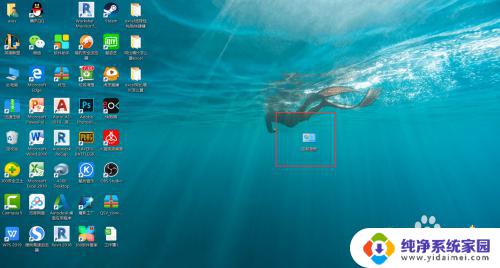
2.点击打开控制面板,进入控制面板主界面。在此界面中,找到程序功能下方的“卸载”程序,点击进入程序卸载界面。
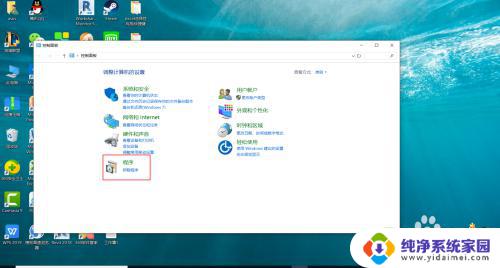
3.在此界面中,找到“Microsoft Office”软件,点击进入软件更改编辑界面,在弹出的新界面中,点击“是”,继续编辑。
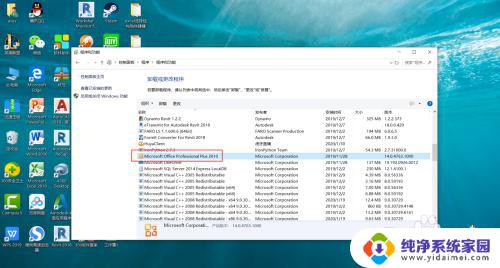
4.然后,选择“修复”功能。进入软件修复界面,点击“确定”进行修复,修复完成后,我们的软件就可以继续正常使用了。
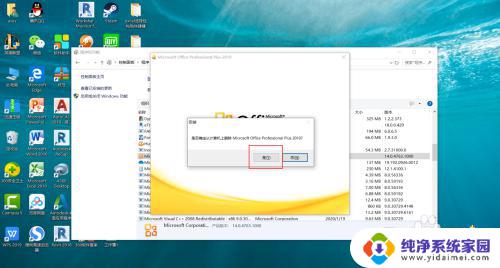
以上就是解决Excel停止工作的方法,如果还有不清楚的地方,用户可以参考我的步骤进行操作,希望这些步骤对大家有所帮助。